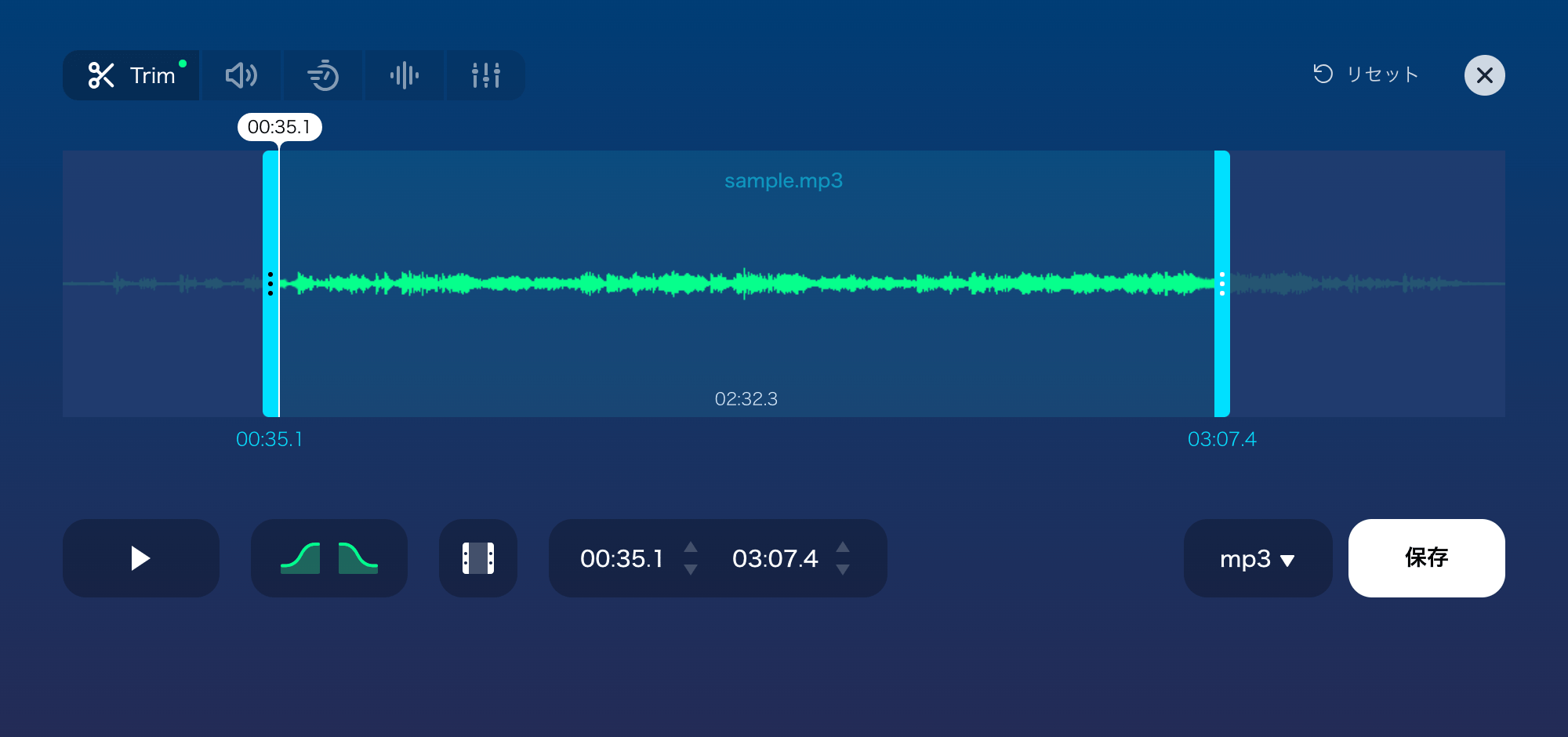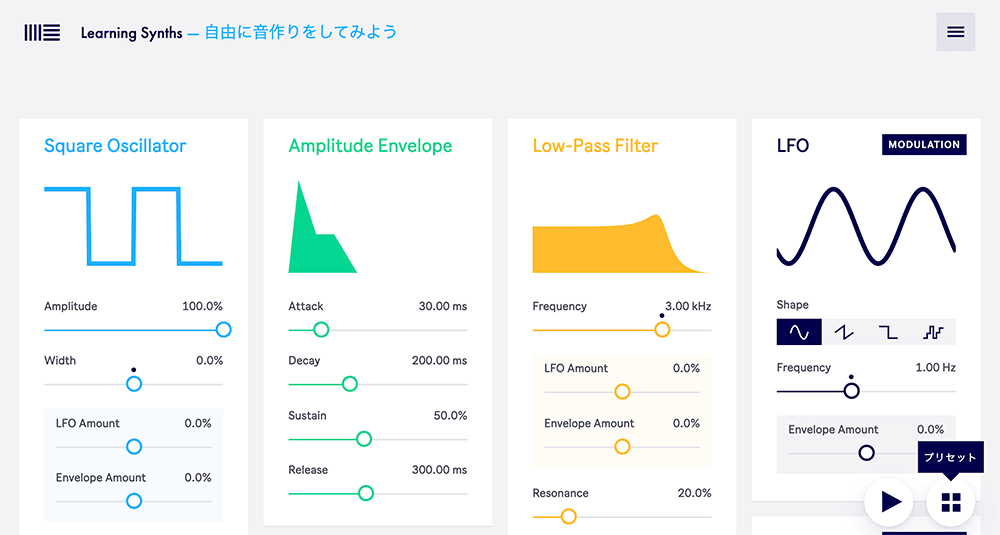Audio Cutter は音声ファイル(MP3, WAV, M4A, AAC など)から特定部分のみを切り出す(トリミング)ことができる無料のオンラインアプリです。
トリミングと同時に、他の音声ファイル形式への変換、音量 / 速度 / 音程(ピッチ)/ 音質 の調整も可能。
読み込み可能な音声フォーマットは、MP3, WAV, WMA, M4A, AAC, OGG などの300種以上。動画を読み込んで、音声のみをMP3等の音声ファイルとして書き出すこともできます。
目次
3ステップで簡単にトリミング
Audio Cutter では、以下の3ステップで簡単に音声ファイルをトリミングすることができます。
1. 音声ファイルを選択
Audio Cutter を開くと以下の画面となります。「ファイルを開く」ボタンをクリックし、トリミングしたい音声ファイルを選択してください。ドラッグ&ドロップで音声ファイルを追加することもできます。
MP3だけでなく、WAV, WMA, M4A, OGG などの300種以上の音声/動画フォーマットに対応。全対応フォーマットは以下のページに掲載されています。
Audio Cutter 全対応フォーマット
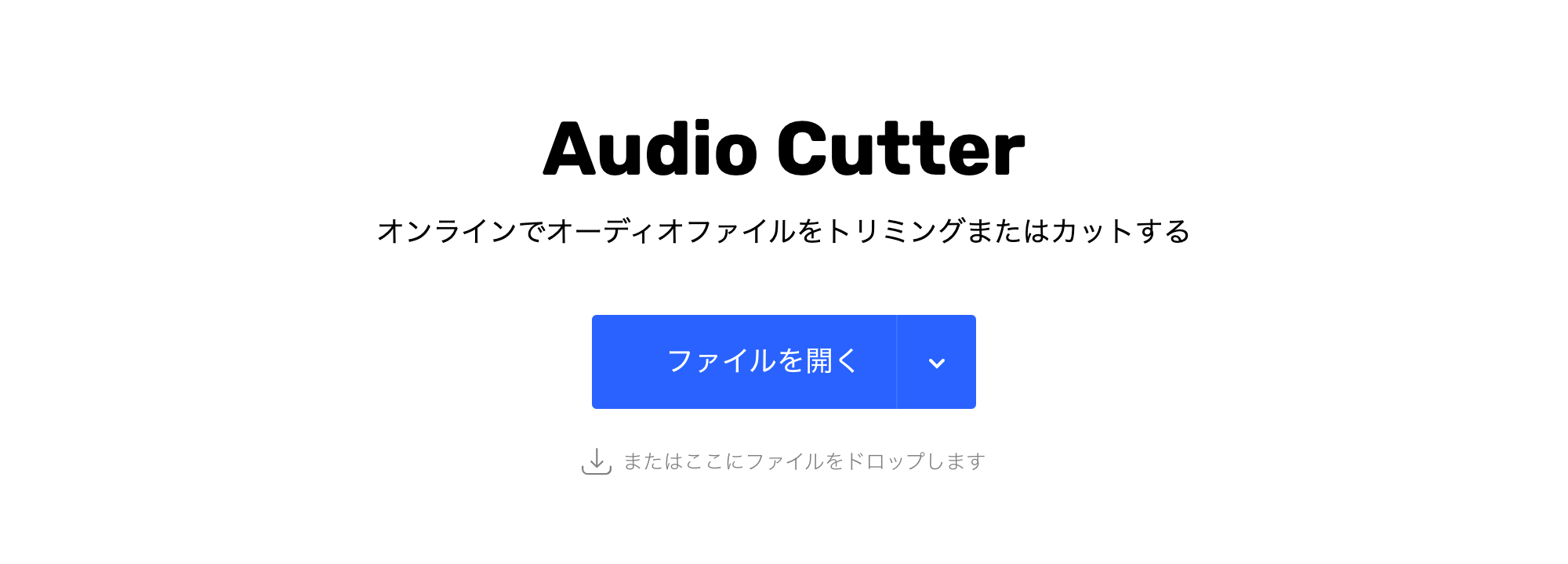
「ファイルを開く」右側の矢印アイコンをクリックすると以下の画面となり、Google Drive、Dropbox上の音声ファイルを選択することができます。「From URL」では、URLを入力してインターネット上のMP3ファイルを指定することができます。
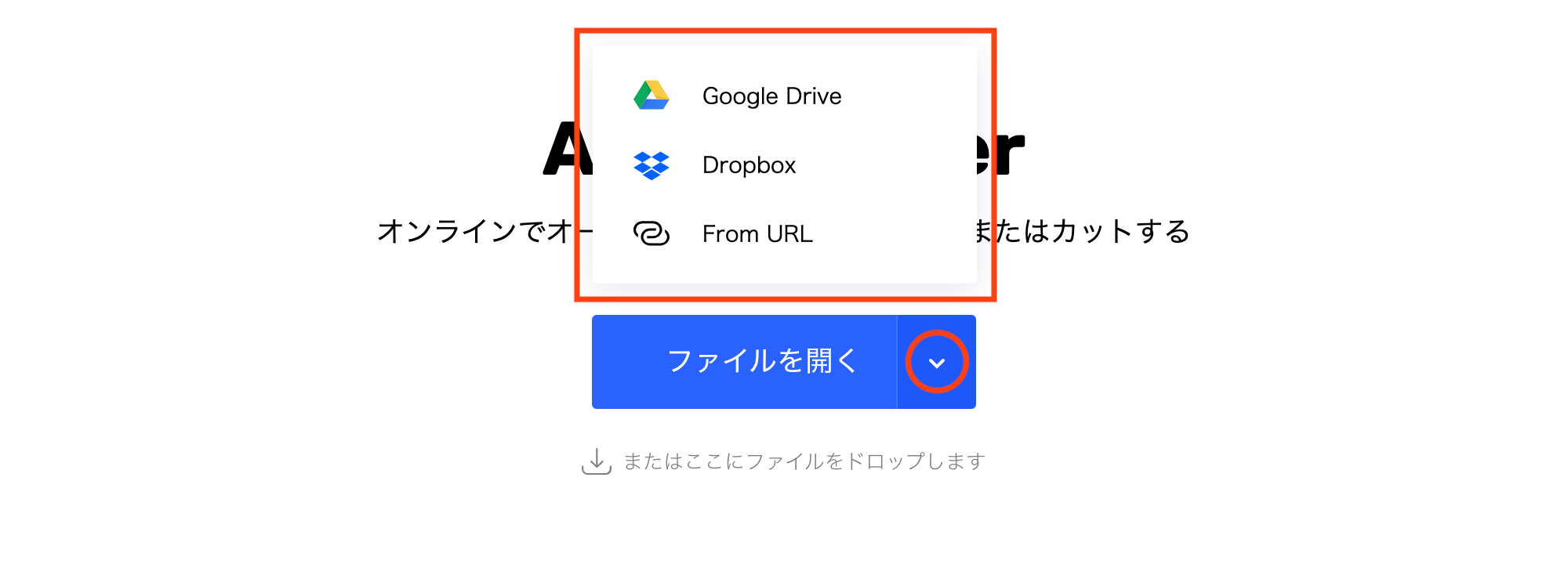
Audio Cutter では、編集対象ファイルとして動画ファイルを指定することもできます。
動画ファイルの音声(オーディオトラック)を抽出し、必要な部分だけ切り出して MP3, WAV, M4A などの音声ファイルとして保存することができます。
2. トリミング設定
音声ファイルを選択すると以下のように波形が表示されます。トリミングの範囲、フェード効果、書き出し形式などを設定します。
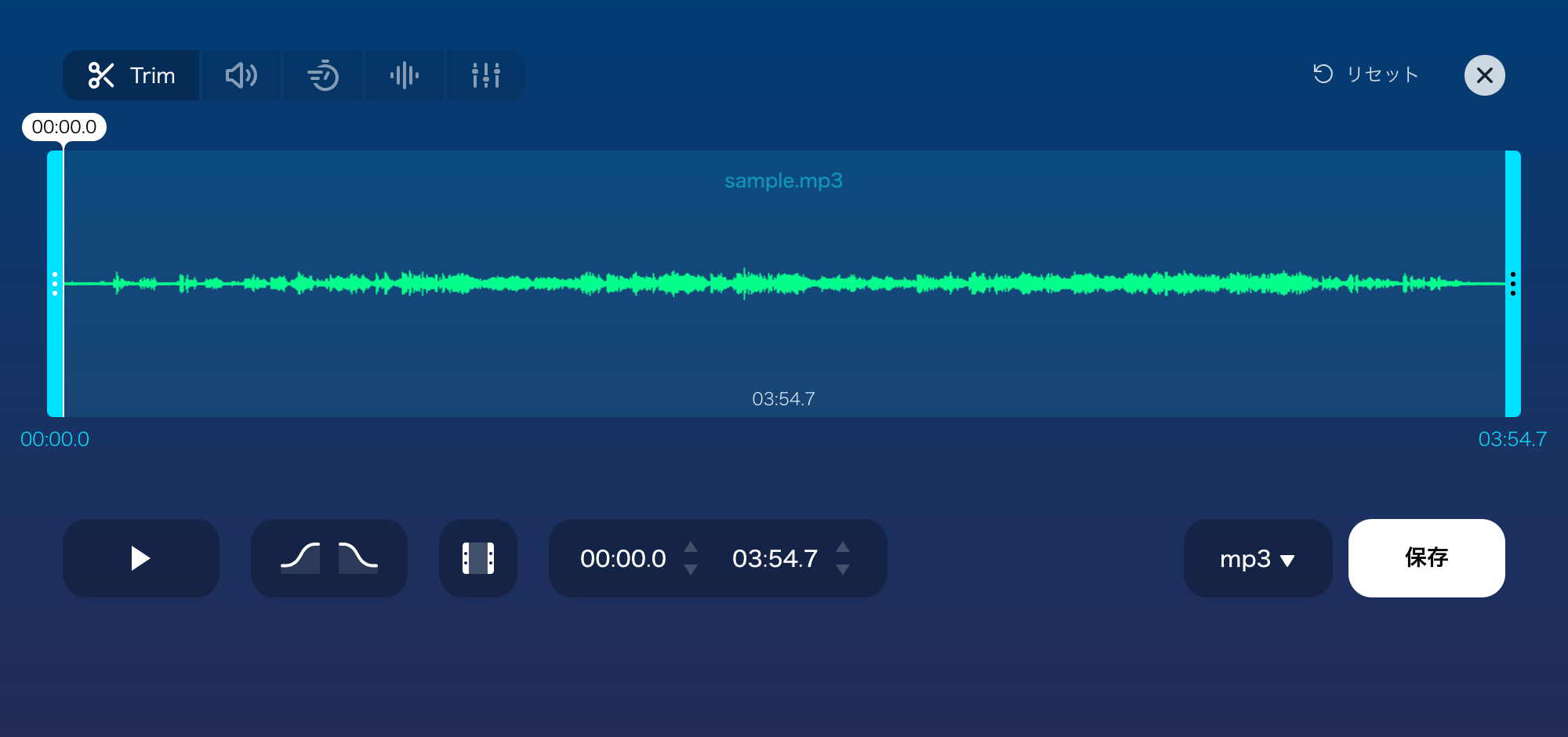
トリミング範囲
左右のスライダーをドラッグ&ドロップで動かして、切り出したい範囲を選択します。波形下部で開始時間と終了時間を入力し、切り出し範囲を指定することもできます。
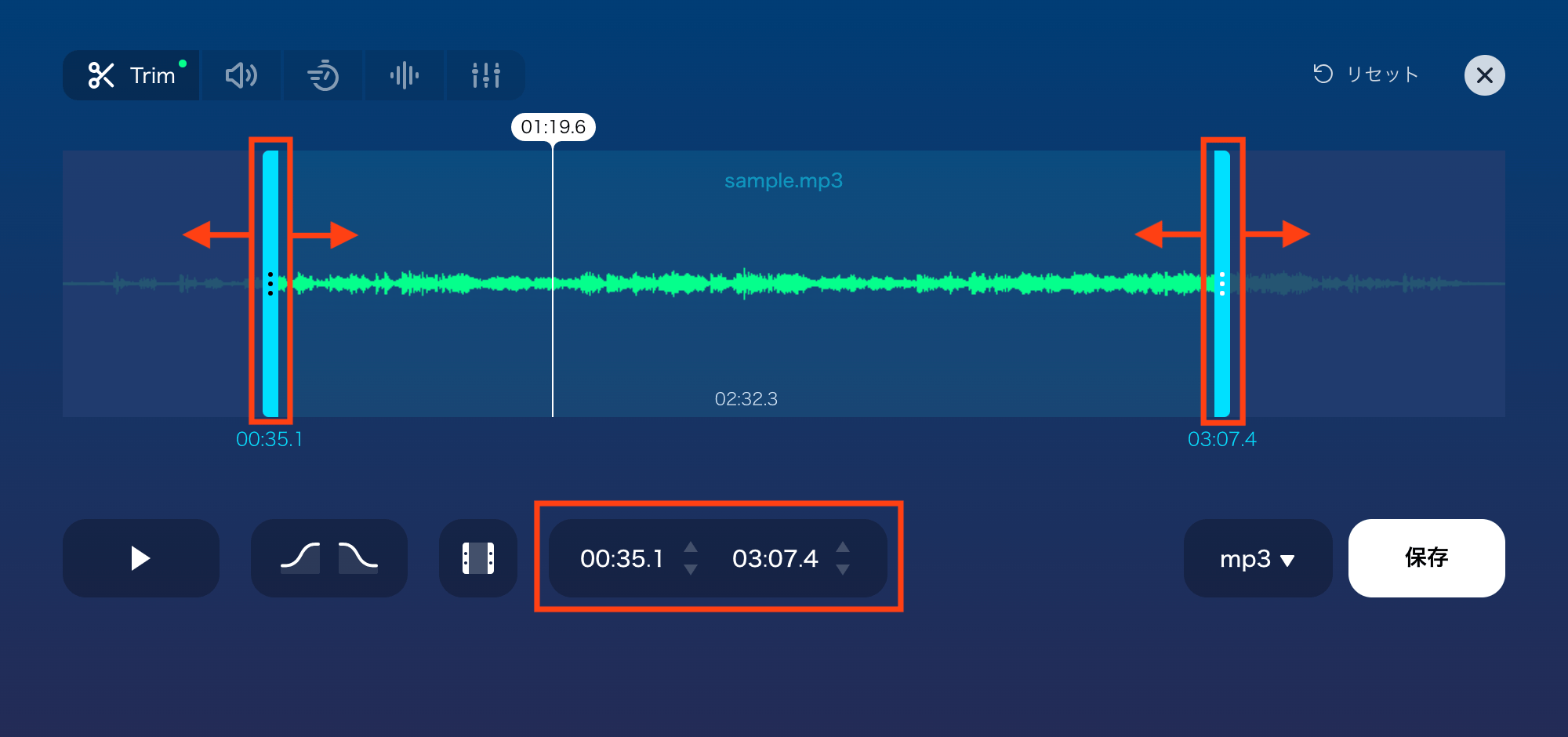
フェードイン/フェードアウト
以下の赤枠部では、トリミング範囲の前後にフェードイン/フェードアウト効果を追加することができます。
左側のアイコンをクリックするとフェードイン、右側のアイコンをクリックするとフェードアウト効果が追加されます。フェードイン/フェードアウトの両方を設定することも可能です。

フェードイン/フェードアウトのアイコンをクリックすると、以下のようなスライダーが表示されます。
スライダーを動かしてフェード効果の秒数を1〜20秒の範囲でを設定することができます。

トリミング範囲の反転
Audio Cutterでは、通常、左右のスライダーで囲まれた範囲が切り出されます。
フェードボタン右側のボタンをクリックすると、以下のように選択範囲が反転します。この場合、左右のスライダーで囲まれた範囲が削除されます。
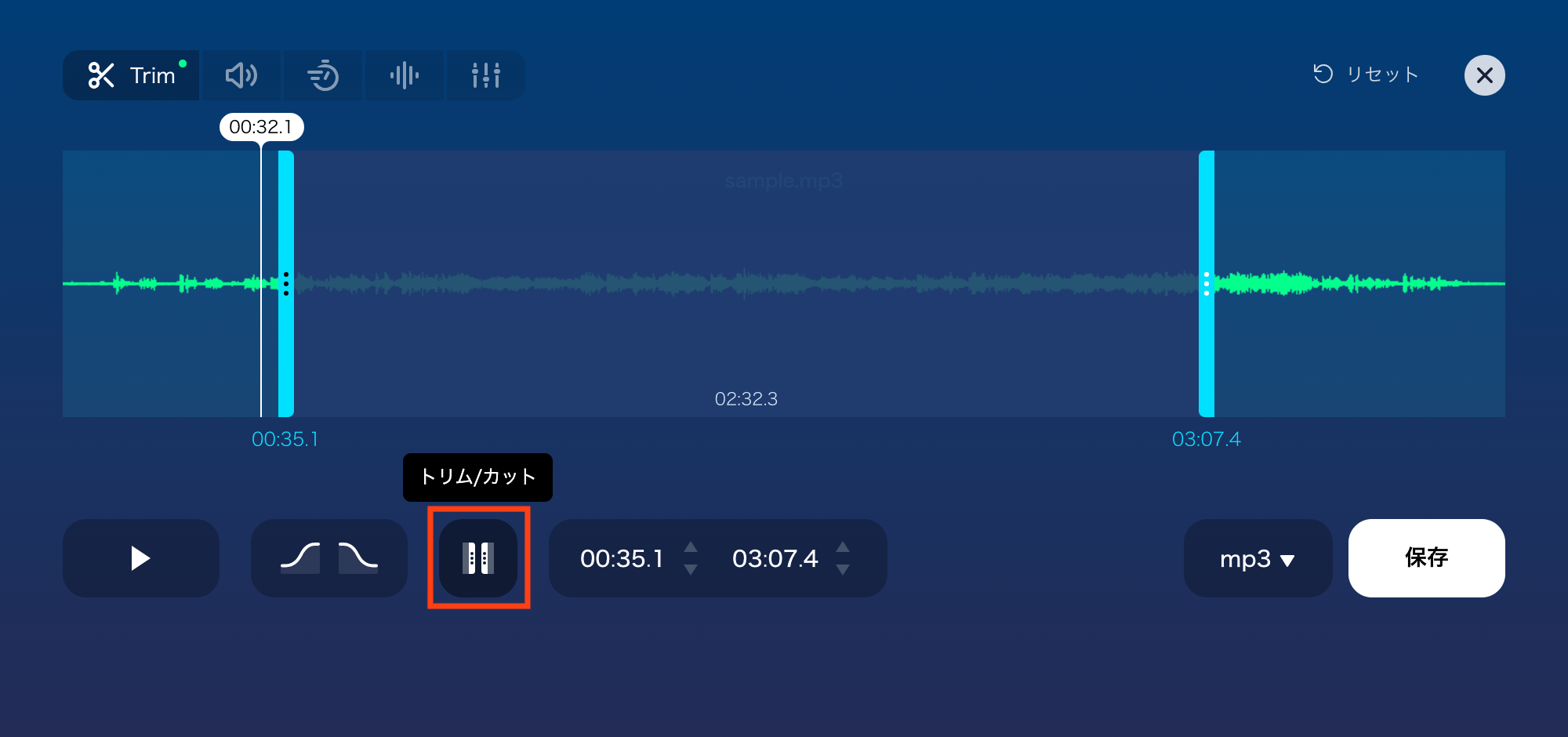
書き出し形式
トリミングした範囲をどの音声ファイル形式で保存するかを設定します。「保存」ボタン左側のプルダウンメニューから、音声ファイルの形式を選択してください。
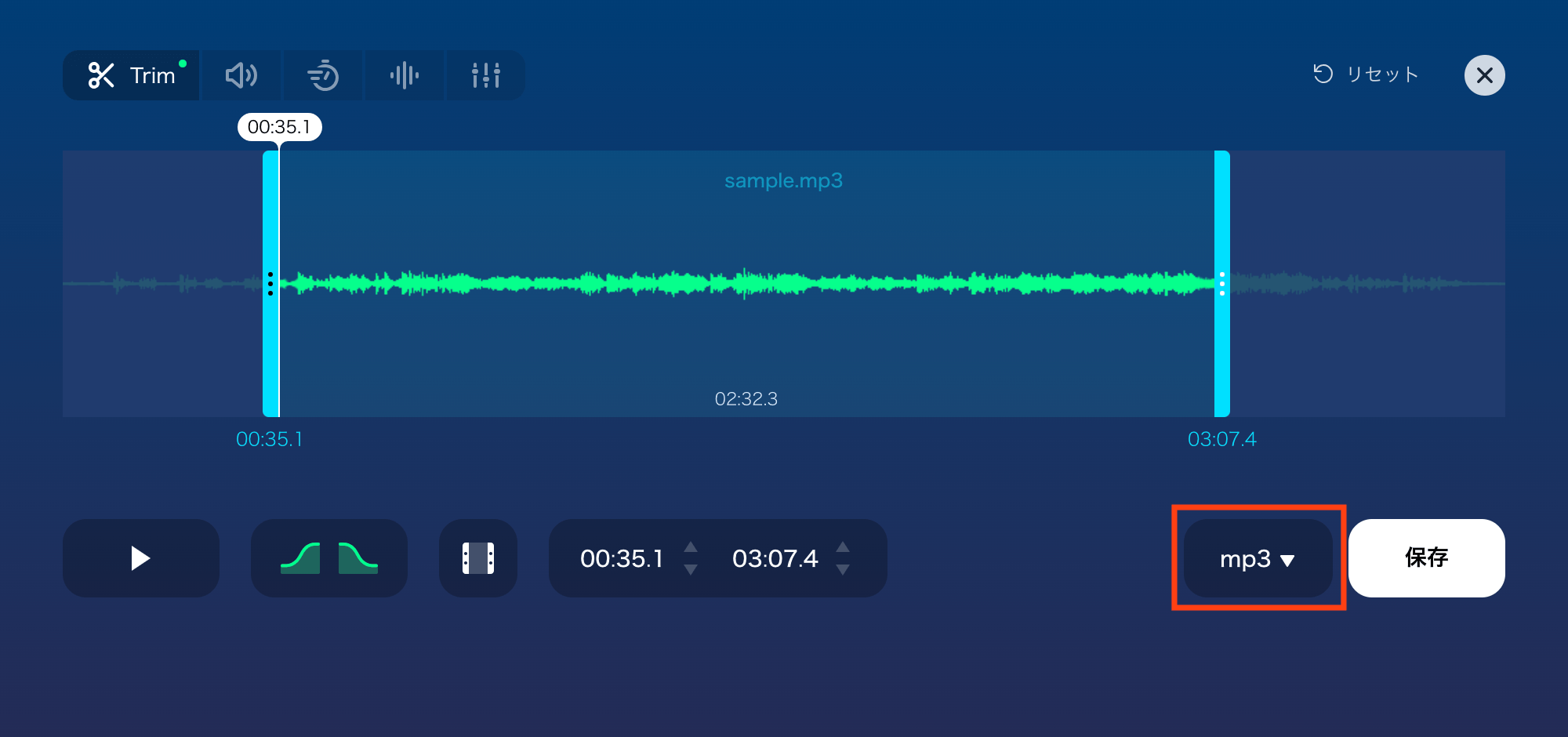
選択可能な音声ファイル形式は mp3 / m4a / m4r / flac / wav の5種。トリミングと同時に音声ファイル形式を変換することもできるので便利です。
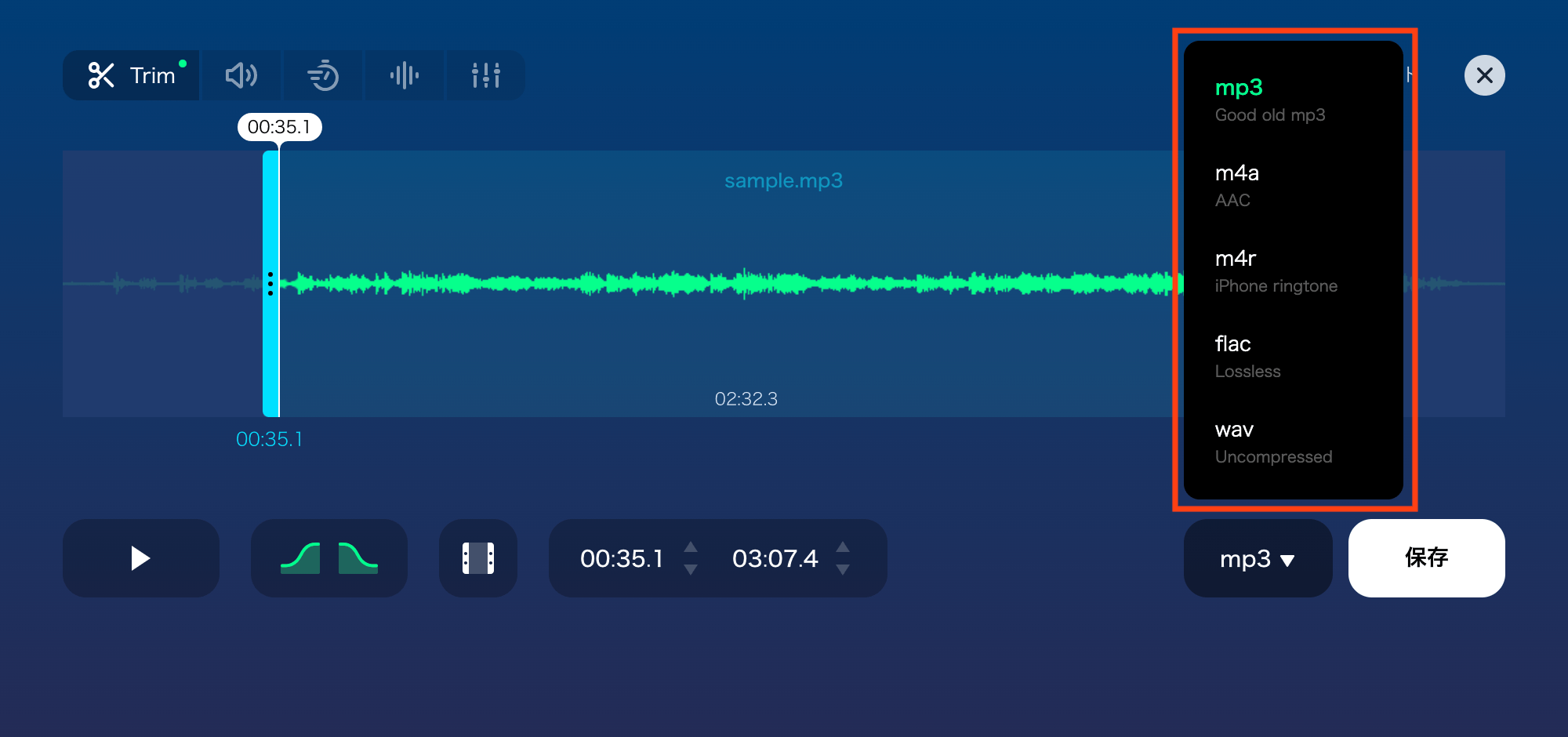
トリミング範囲を再生
波形左下の再生ボタンをクリックすればトリミング範囲を再生可能。トリミング実行前にトリミング範囲を実際に聴いて確認することができます。キーボードのスペースキーを押しても再生/停止が切り替わります。
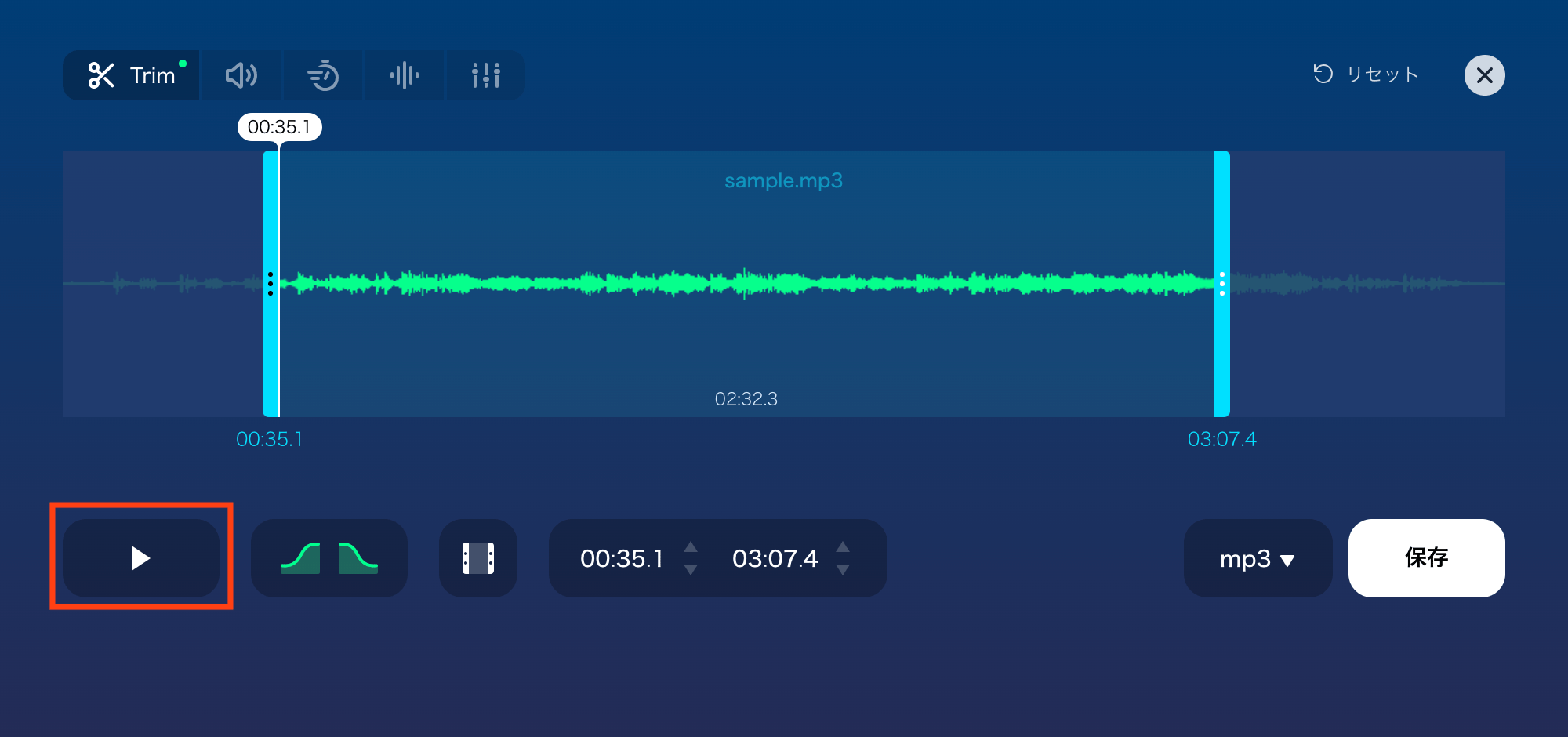
3. トリミング実行
トリミング設定が完了したら「カット」ボタンをクリックします。トリミングされた音声ファイルがダウンロードされます。
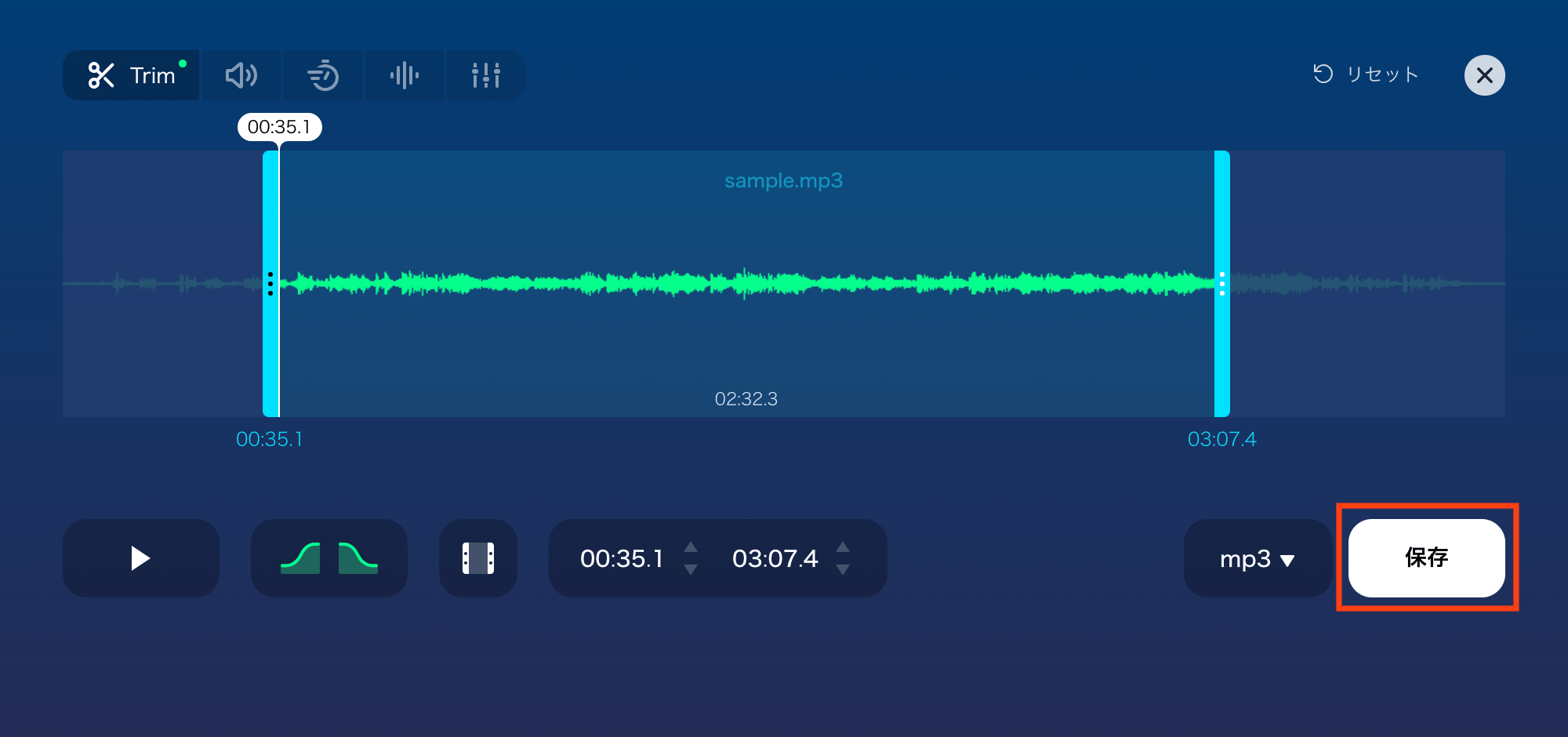
トリミング以外にも便利な機能を多数搭載
Audio Cutter はWebブラウザで音声ファイルをトリミングすることができる便利なオンラインアプリですが、トリミング以外にも音声ファイル編集機能を搭載しています。
トリミングと同時に、音量 / 速度 / 音程の変更が可能。イコライザーによって好みの音質に調整することもできます。
音量の変更
画面上部の左から2番目のアイコンをクリックすると、アップロードした音声ファイルの音量を上げる/下げることができます。
画面下部のスライダーによって、音量を「-100% から +200%」の範囲で変更可能です。
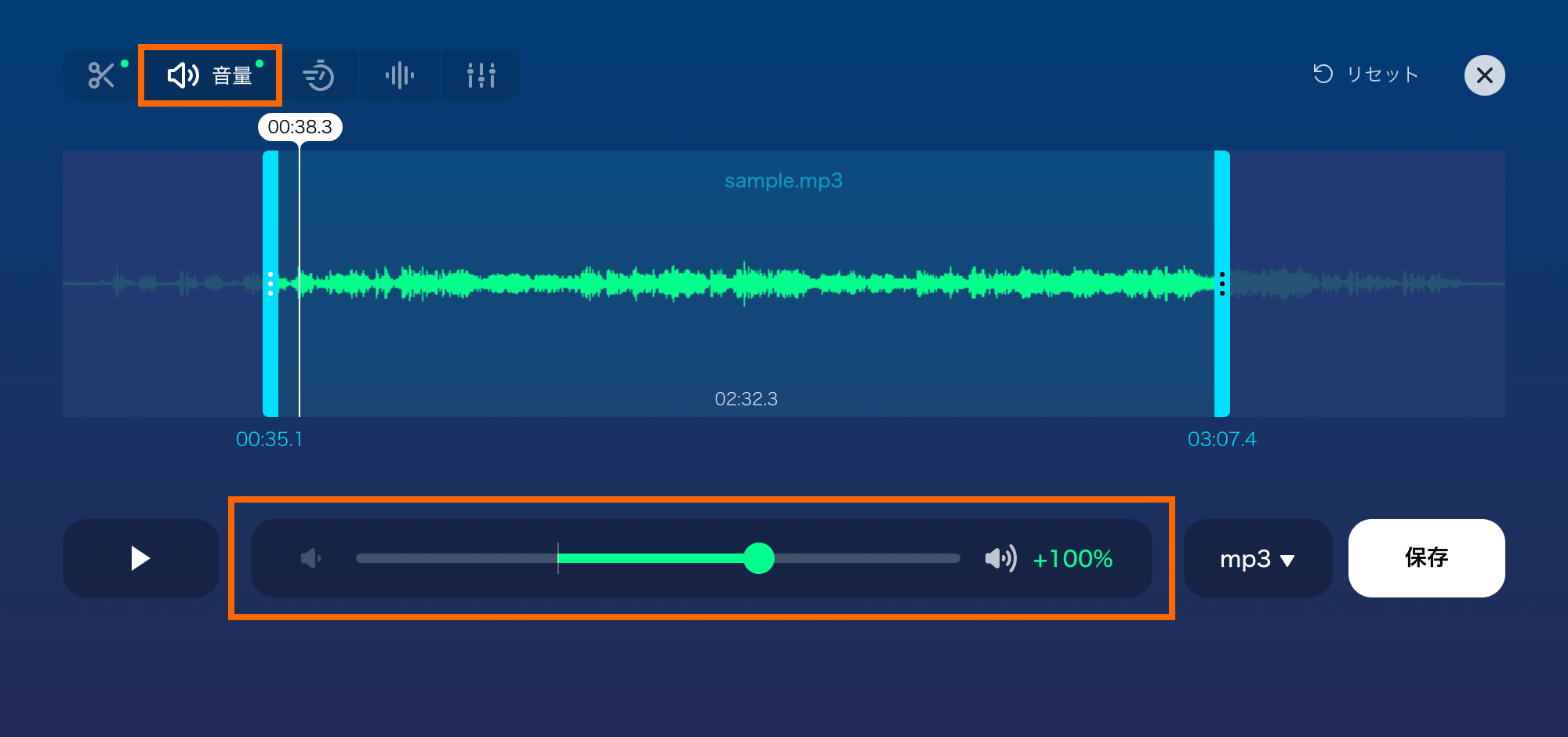
速度の変更
画面上部の左から3番目のアイコンをクリックすると、アップロードした音声ファイルの速度を変更ことができます。
画面下部のスライダーによって、速度を「0.5倍 から 3倍」の範囲で変更可能です。
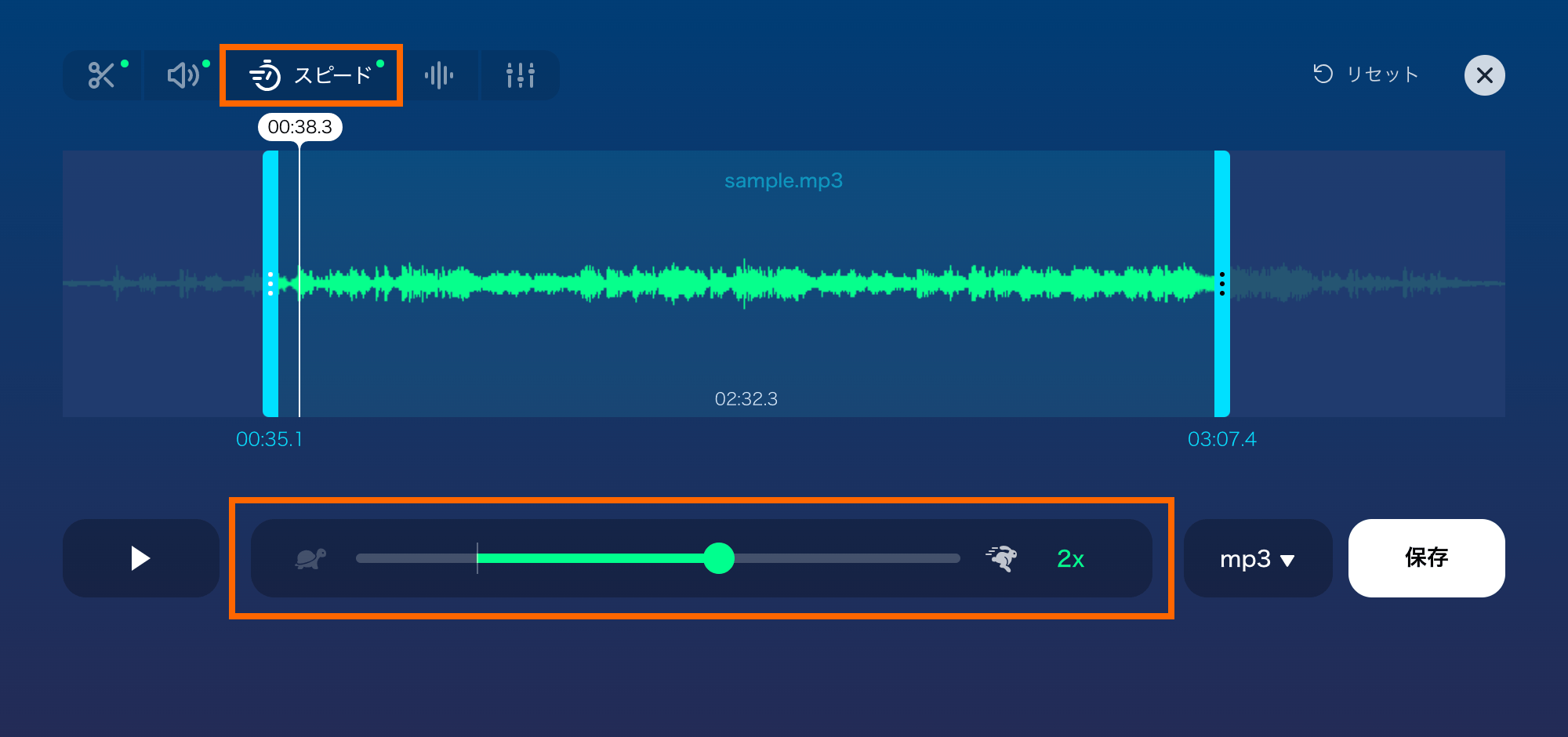
音程(ピッチ)の変更
画面上部の左から4番目のアイコンをクリックすると、アップロードした音声ファイルの音程(ピッチ)を変更ことができます。
画面下部のスライダーによって、音程(ピッチ)を「-100% から +100%」の範囲で変更可能です。
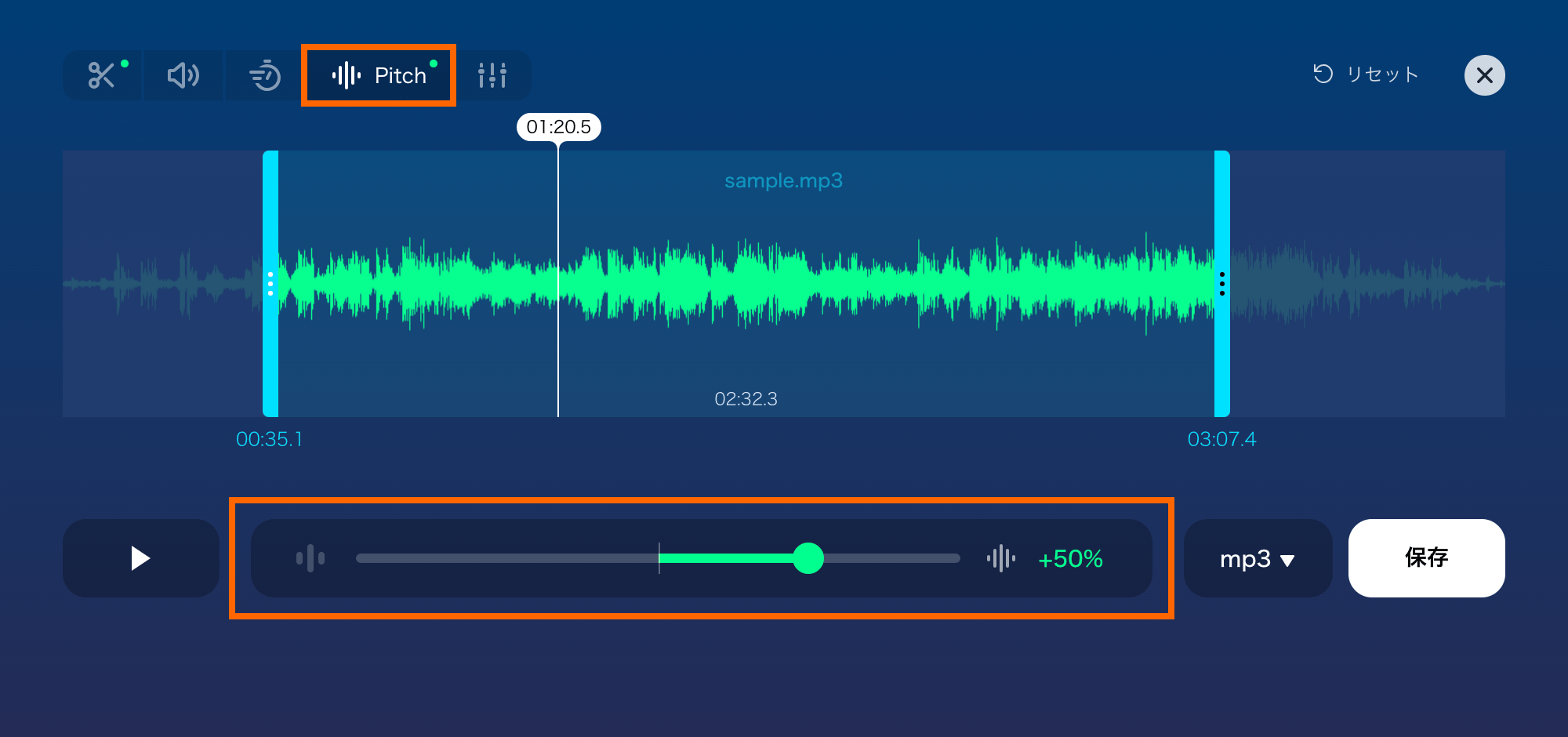
音質の調整
画面上部の一番右のアイコンをクリックすると、イコライザーによってアップロードした音声ファイルの音質を変更ことができます。
「Default」、「Classic」、「Dance」などのプリセットから好みのものを選択するか、スライダーを調整して好みの音質を設定してください。
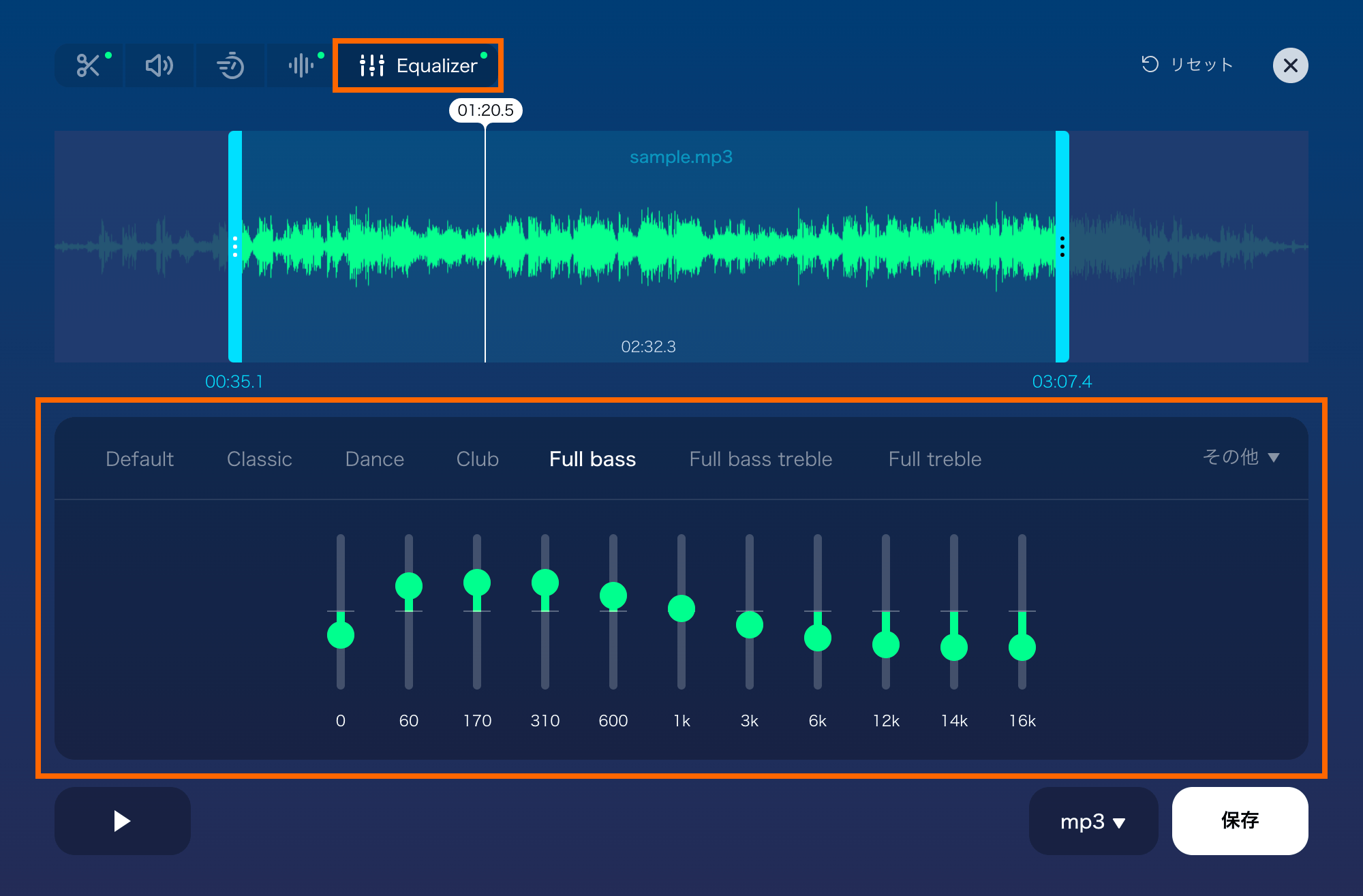
4. 開発元が提供するその他のツール
Online Audio Cutter の開発元 123apps LLC では、Online Audio Cutter以外にも、音声ファイルや動画ファイルを編集するための無料のWebサービスを多数公開しています。
Online Audio Cutter とあわせて、以下のツールも使ってみてください。
4-1. 音声ファイル関連
Online Audio Convertermp3, wav, wma, m4a, aac などの音声/動画ファイルを他の形式の音声ファイルに変換することができます。 詳しく見る Online Audio Joinermp3, wav, wma, m4a, aac などの複数の音声/動画ファイルを結合し、1つのmp3ファイルとして書き出すことができます。詳しく見る Online Audio Cutter PROOnline Audio Cutter の高機能版。1つの音声ファイル(mp3, wav, m4a, aac など)から、複数箇所を同時に切り出すことができます。詳しく見る Online Voice Recorderブラウザ上で音声を録音し、必要部分のみを切り出してMP3形式で保存することができます。詳しく見る
4-2. 動画ファイル関連
Online Video Convertermp4, mkv, avi, movなどの動画ファイルを他の動画形式/解像度に変換することができます。詳しく見る Online Video Cuttermp4, mkv, avi, movなどの動画ファイルから必要部分(例:XX分からYY分まで)のみを切り出すことができます。
回転やクロップなどの簡易的な動画編集機能も搭載しています。詳しく見る Online Video Recorderブラウザ上で動画を撮影し、MP4形式で保存することができます。静止画(JPG)形式での保存も可能です。詳しく見る
Audio Cutter を使ってみて
デモ音源の作成やスタジオ練習など、録音前後の余分な部分を削除する際に使ってます。Webブラウザで作業できるので気楽に使えて便利。カット(切り出し)と同時に、音声ファイルの形式の変換や音量/音質の変更も可能。
音声ファイルの速度や音程(ピッチ)の変更もできるので、耳コピする際にも重宝しています。